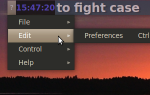Содержание
Терминал Linux иногда воспринимается как пугающий и довольно обыденный. Действительно, некоторые люди используют его только по необходимости
и тому подобное. Но это не обязательно так. На самом деле, есть много способов сделать это частью вашей повседневной жизни.
Хотя это, вероятно, не заменит ваш веб-браузер
скоро есть много других вещей, которые терминал может сделать.
Зачем использовать терминальные приложения?
С множеством настольных приложений
там, вы можете спросить, почему вы даже хотите их. Что понятно. В конце концов, они не самые красивые приложения. Несмотря на это, есть много преимуществ использования терминала (хотя они не могут быть универсально привлекательными).
Для начала, некоторые намного, намного легче, чем обычные программы. Это потому, что им не нужно беспокоиться об использовании ресурсов
на такие вещи, как графика. Это может привести к значительной экономии памяти, а также к более быстрому интерфейсу.
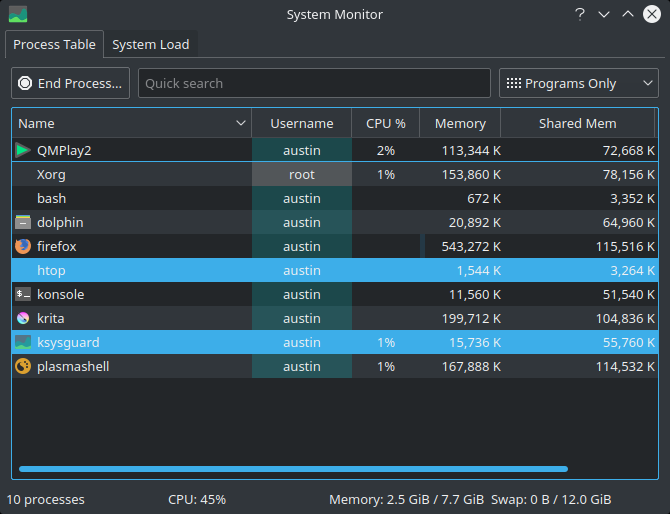
Кроме того, вы обязаны иметь возможность использовать их независимо от того, какой рабочий стол вы используете. Пока у вас есть терминал и способ установки новых приложений
Вы можете использовать их где угодно.
Это также отличный способ освоиться с терминалом
, а не погружаться прямо в команды. Использование консоли напрямую может быть немного прыжком в конце концов. Это обеспечивает хорошую точку разветвления, чтобы начать использовать преимущества, которые она может предоставить. Привычка использовать терминал больше может помочь с этим.
1. Цифровой планировщик: Calcurse
Когда дело доходит до календарей в мире Linux, не так уж много
выбирать из. В этом случае привыкнуть к терминальной альтернативе — отличная идея. Особенно, когда многие приложения календаря Linux тесно интегрированы с конкретными рабочими средами
,
В некотором смысле, Calcurse даже более полнофункциональный, чем некоторые другие приложения для планирования. Он поддерживает создание событий и задач, в отличие от некоторых других программ, которые держат их отдельно. Его внешний вид также очень легко изменить. Это варьируется от цветовой схемы до расположения окон.
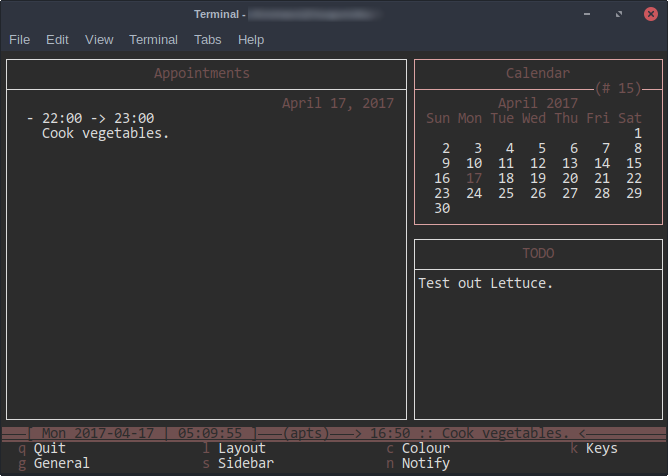
Поскольку он разработан вокруг терминала, Calcurse полностью избегает использования мыши. Таким образом, он делает все возможное, чтобы перемещаться по клавиатуре быстро и эффективно. Например, чтобы получить доступ к меню настроек, все, что вам нужно сделать, это нажать букву с.
Хорошая вещь об этом приложении в том, что оно не ожидает, что вы будете знать все сочетания клавиш
с ума. Calcurse предоставляет вам контекстные письма, которые показывают вам, что каждый из них означает. Для терминального приложения это удивительно удобно для пользователя.
2. Почтовый клиент: Mutt
«Все почтовые клиенты отстой. Этот просто отстой меньше ». Так или иначе, создатель терминального почтового клиента, Матт. Хотя настольные клиенты могут быть не для всех, они по-прежнему играют роль
даже с тем, насколько распространена веб-почта сейчас. Несмотря на это, не так много почтовых клиентов
там для Linux.
По сравнению с другими приложениями, Mutt существует гораздо дольше. Созданный в 1995 году, он постоянно обновлялся с тех пор. Конечно, это в основном исправления ошибок и тому подобное, но приятно знать, что само приложение находится в хороших руках. Это также поддается стабильности.
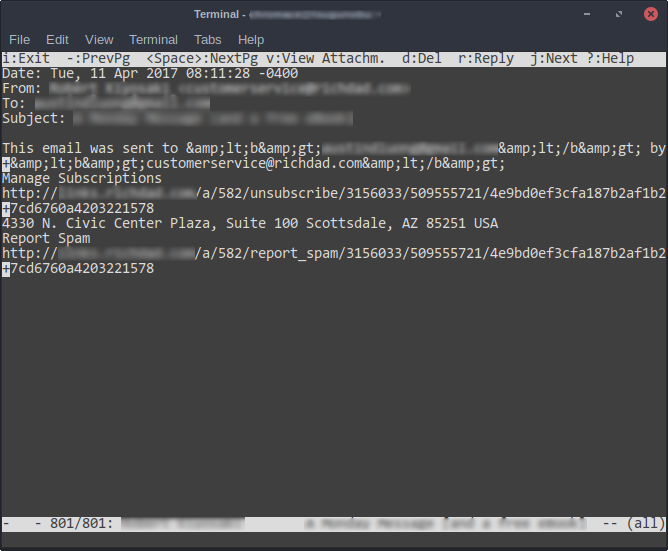
Подобно тому, как работает Calcurse, Mutt имеет список контекстных ключей в своем окне. Это позволяет вам выполнять вещи даже без предварительного знания о том, что делать. Навигация между электронными письмами довольно проста, используя клавиши со стрелками вверх и вниз. Как и во многих терминальных приложениях, вы можете легко изменить эти элементы управления, если они вам не нравятся.
При этом, Матт все еще идет с небольшой кривой обучения. У вас не будет автоматического способа настройки учетных записей электронной почты. Вместо этого вам нужно будет создать файл конфигурации
это говорит Матту эти детали. Это немного сложно, но есть много онлайн-помощи, чтобы облегчить его.
3. RSS Reader: Newsbeuter
RSS-каналы
позволит вам читать в Интернете на досуге. Проще говоря, это ссылки на веб-сайты, которые обычно собираются в одно приложение, которое называется RSS-ридером. Использование этого позволяет вам выбирать, какие конкретные заголовки вы бы хотели видеть на веб-сайте, вместо того, чтобы просматривать все сразу.
Newsbeuter является одним из этих приложений. Это очень минимально, но выполняет свою работу (кажется, что это часто встречается в терминальных программах). Считыватели RSS работают, получая список каналов с разных сайтов и анализируя их. Обычно это встроено в программу. Вместо этого, Newsbeuter требует, чтобы вы вручную указали, какие ссылки вы хотите использовать внутри текстового файла.
Несмотря на это, остальная часть приложения довольно интуитивно понятна. Статьи с разных сайтов разделены на разные окна, между которыми вы можете переходить в любое время. А навигация — это просто вверх, вниз и вход.
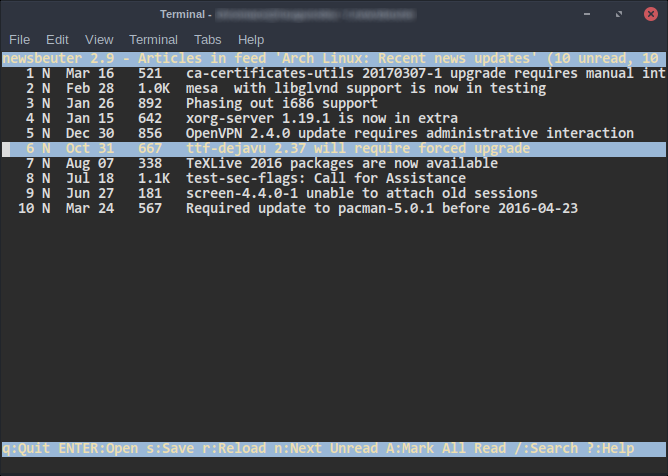
Наличие такого рода приложения в терминале может быть слишком минимальным для некоторых. Но если вы являетесь поклонником гибких и в то же время спартанских интерфейсов, это будет одним из ваших лучших вариантов.
4. Медиаплеер: MPV
Мы покрыли MPV
в прошлом среди других медиаплееров. Это основано на почтенном MPlayer
, с множеством улучшений и обновлений. Это включает в себя лучшую поддержку современных настольных технологий, таких как Wayland
, Короче говоря, лучше во многих отношениях.
Хотя это инструмент командной строки, он прибегает к использованию графического окна при необходимости. Видео не может воспроизводиться в терминале в конце концов. Однако этого легко избежать, если вы этого не хотите. Все, что вам нужно сделать, это спросить. Конечно, это лучше всего работает с аудиофайлами, но в любом случае это вариант.
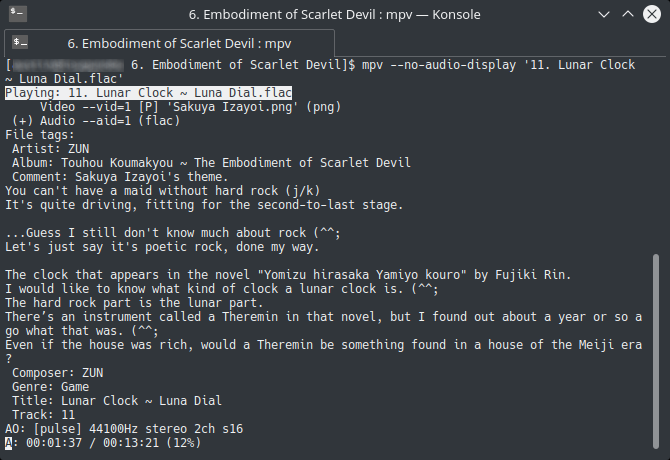
Не воспроизводя мультимедиа через это окно, вы должны управлять MPV с помощью клавиш со стрелками, а также некоторых других сочетаний клавиш. Некоторые из них интуитивно понятны и имеют смысл, например, игра или пауза с пробелом. Другие могут немного покопаться
найти, например, ключ, чтобы сделать скриншот (s).
5. Диспетчер задач: Htop
Многие операционные системы Linux поставляются с базовым диспетчером задач терминала, который называется верхний. Тем не менее, он очень простой, и навигация по нему затруднена без предварительного знания. Htop в основном это расширенная версия Top.
Например, поиск по процессам с помощью Htop намного проще, а запутаться гораздо сложнее. Например, нет необходимости в предварительных знаниях. Команды находятся прямо внизу экрана.
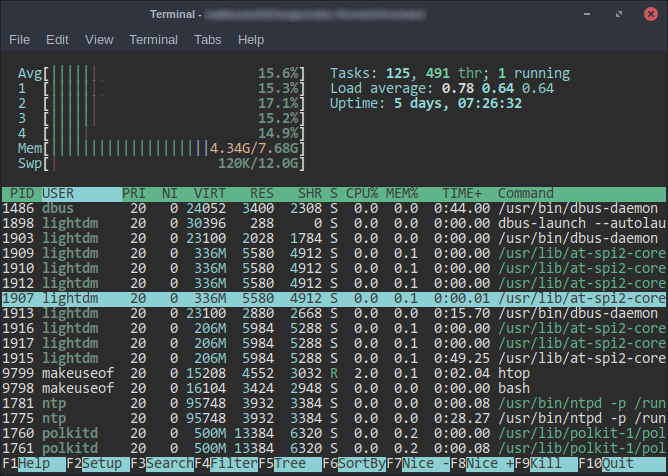
Вы можете спросить, зачем вам монитор системной консоли, если на вашем рабочем столе уже есть такой монитор?
, Я рассматриваю Htop как что-то для чрезвычайных ситуаций, например, когда ваша мышь не работает должным образом, или есть приложение, которое загружает всю вашу оперативную память. Например, в последнем случае Htop будет работать намного быстрее при высокой нагрузке, поскольку он довольно легкий.
Наряду с этим, само приложение довольно легко настроить и изменить. Например, вы можете выбрать именно то, что хотите видеть о процессах. Htop предоставляет вам все эти опции, включая многие вещи, которые есть у графических менеджеров задач и, возможно, даже больше.
Изменение в перспективе
Хотя терминальные приложения не для всех, у них есть свои достоинства. Все они не могут заменить все на вашем рабочем столе, но те, которые могут обеспечить быстрый и гибкий опыт.
Какие приложения вы используете в терминале? Скажи мне ниже!


![3 причины, почему вы можете захотеть скомпилировать свое собственное ядро [Linux]](https://helpexe.ru/wp-content/cache/thumb/19/e87d3e8baabf019_150x95.jpg)